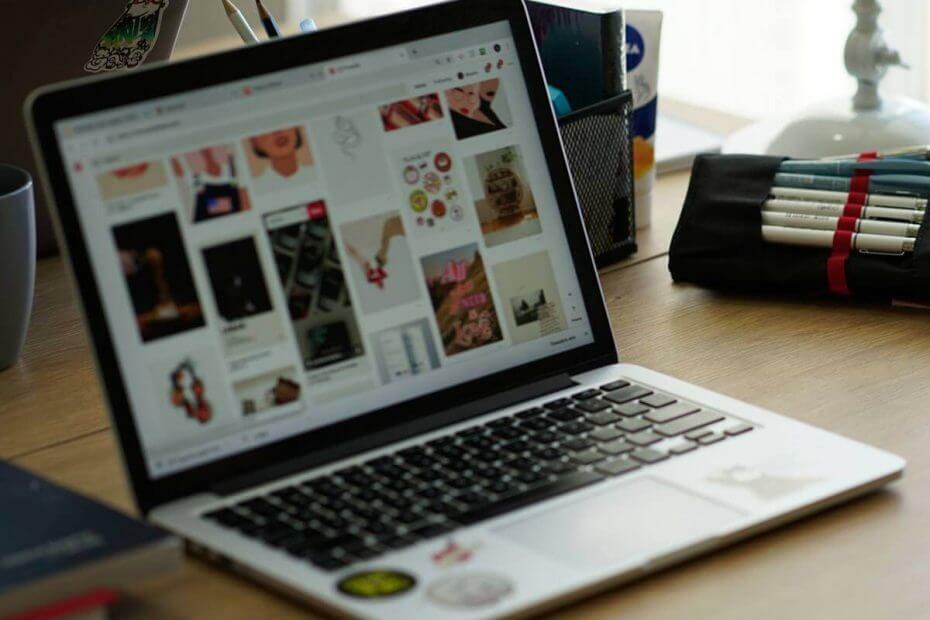यह सॉफ़्टवेयर आपके ड्राइवरों को चालू रखेगा, इस प्रकार आपको सामान्य कंप्यूटर त्रुटियों और हार्डवेयर विफलता से सुरक्षित रखेगा। 3 आसान चरणों में अब अपने सभी ड्राइवरों की जाँच करें:
- ड्राइवर फिक्स डाउनलोड करें (सत्यापित डाउनलोड फ़ाइल)।
- क्लिक स्कैन शुरू करें सभी समस्याग्रस्त ड्राइवरों को खोजने के लिए।
- क्लिक ड्राइवर अपडेट करें नए संस्करण प्राप्त करने और सिस्टम की खराबी से बचने के लिए।
- DriverFix द्वारा डाउनलोड किया गया है 0 इस महीने पाठकों।
कई उपयोगकर्ताओं ने यह कहते हुए एक त्रुटि संदेश मिलने की सूचना दी है भ्रष्ट सक्रिय निर्देशिका डेटाबेस जब भी वे बूट करने की कोशिश करते हैं Windows Server 2008 या 2008 R2 चलाने वाला सर्वर।
यह समस्या कंपनियों को कई प्रकार की समस्याओं का कारण बन सकती है, क्योंकि यह उन्हें डेटाबेस के अंदर डेटा तक पहुँचने और संशोधित करने से रोकती है।
इस लेख में, हम इस समस्या को ठीक करने के लिए आपके द्वारा उठाए जा सकने वाले सर्वोत्तम समस्या निवारण चरणों का पता लगाएंगे। कृपया किसी भी अनावश्यक जटिलताओं से बचने के लिए चरणों का सावधानीपूर्वक पालन करें।
मैं एक भ्रष्ट सक्रिय निर्देशिका डेटाबेस को कैसे ठीक कर सकता हूं?
1. Microsoft सक्रिय निर्देशिका डेटाबेस समस्याओं की जाँच करें
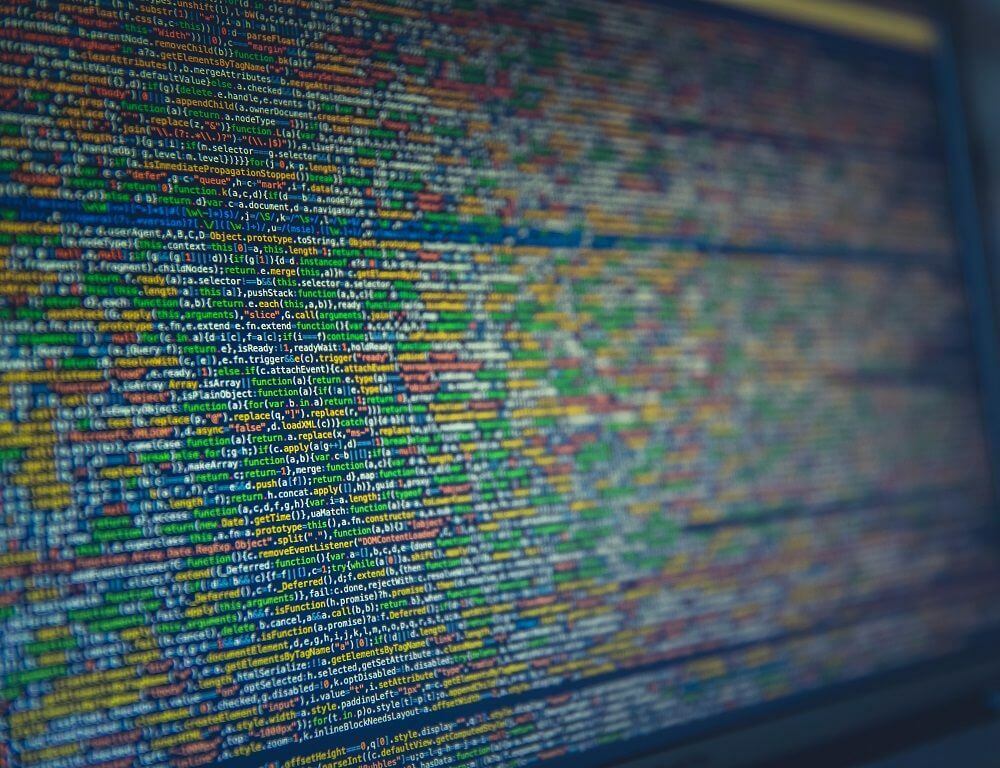
- सर्वर को रीबूट करें और दबाएं F8 कुंजी -> चुनें डायरेक्टरी सुविधा पुनर्स्थापित करे।
- के स्थान की जाँच करें Winnt\NTDS फ़ोल्डर।
- ऊपर उल्लिखित फ़ोल्डर पर सभी अनुमतियों की जाँच करें।
- यह देखने के लिए जांचें कि क्या
Winnt\Sysvol\Sysvolसाझा है। - अंदर सुनिश्चित करें सिसवोल फ़ोल्डर में डोमेन के नाम से लेबल किया गया एक फ़ोल्डर होता है।
- दबाएँ विन + एक्स कुंजी -> प्रारंभ पावरशेल (व्यवस्थापक)।
- निम्न आदेश टाइप करें:
NTDSUTIL फ़ाइलें जानकारी - नाम बदलें edb.chk फ़ाइल और सामान्य मोड में बूट करने का प्रयास करें।
- यदि यह विधि आपको सामान्य मोड में बूट करने की अनुमति नहीं देती है, तो अगले चरण का पालन करें।
2. अपने डेटाबेस की अखंडता की जाँच करें

- में रीबूट करें निर्देशिका सेवा पुनर्स्थापना मोड फिर व।
- कमांड प्रॉम्प्ट के अंदर -> कमांड टाइप करें
ESENTUTL /g "NTDS.dit" /!10240 / 8 /v /x /o(उद्धरण के बिना पथ का उपयोग करें) - डिफ़ॉल्ट पथ हैसी:\Winnt\NTDS\ntds.dit - इस आदेश के परिणाम आपको बताएंगे कि क्या डेटाबेस दूषित है।
- डेटाबेस को पुनर्प्राप्त करने के लिए यह आदेश टाइप करें: NTDSUTIL फ़ाइलें पुनर्प्राप्त करें।
- यदि यह प्रक्रिया आपको एक त्रुटि संदेश प्रकार दिखाती है छोड़ना -> कमांड का उपयोग करें:
ESENTUTL /p "NTDS.dit" /!10240 / 8 /v /x /o(बिना उद्धरण)। - के अंदर सभी लॉग फ़ाइलें हटाएं एनटीडीएस निर्देशिका लेकिन अ हिलना या संशोधित न करें एनटीडीएस.डीआईटी फ़ाइल।
- के अंदर सही कमाण्ड -> टाइप NTDSUTIL फ़ाइलें सत्यनिष्ठा।
- यदि चेक सफलतापूर्वक पूरा हो गया है तो इस आदेश को टाइप करें और इसे चलाएं:
NTDSUTIL प्रॉम्प्ट प्रकार: सिमेंटिक डेटाबेस एनालिसिस Go - परिणाम आपको बताएंगे कि विश्लेषण प्रक्रिया सफलतापूर्वक पूरी हो गई है।
- प्रकार छोड़ना कमांड प्रॉम्प्ट को बंद करने के लिए।
- सर्वर को रीबूट करें सामान्य स्थिति।
इस लेख में, हमने इसे ठीक करने के लिए उठाए जाने वाले कुछ सर्वोत्तम समस्या निवारण चरणों का पता लगाया भ्रष्ट सक्रिय निर्देशिका डेटाबेस त्रुटि।
कृपया हमें बताएं कि क्या इस गाइड ने नीचे टिप्पणी अनुभाग का उपयोग करके आपकी समस्या को हल करने में मदद की है।
![टोर ब्राउज़र सुरक्षित कनेक्शन विफल त्रुटि [फिक्स]](/f/1b53d96227837b3d6e210f13ef59b073.jpg?width=300&height=460)